วิธีใช้ App Killer ที่ซ่อนอยู่ของ Microsoft บน Windows 10
1 นาที. อ่าน
อัปเดตเมื่อวันที่
อ่านหน้าการเปิดเผยข้อมูลของเราเพื่อดูว่าคุณจะช่วย MSPoweruser รักษาทีมบรรณาธิการได้อย่างไร อ่านเพิ่มเติม
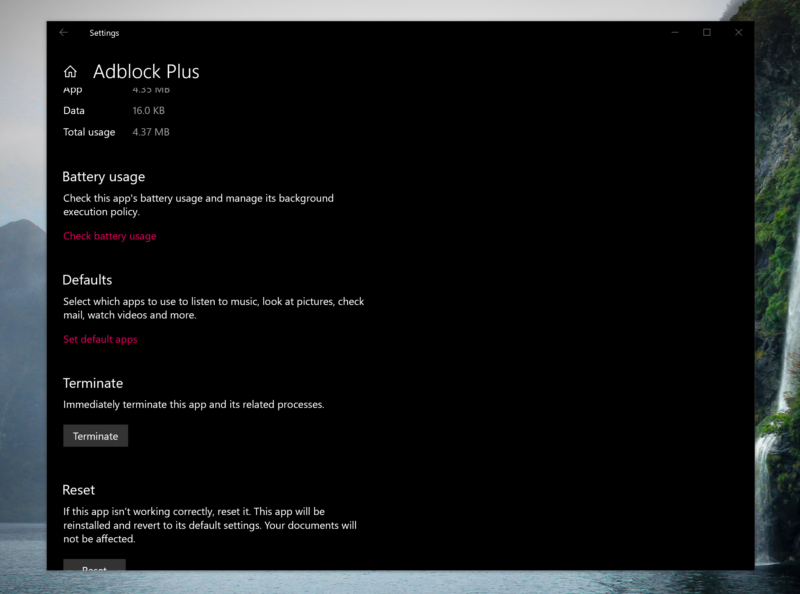
ใน Windows 10 ร้านค้าที่ได้รับการดูแลจัดการอย่างดีของ Microsoft อนุญาตเฉพาะแอปและส่วนขยายที่ปลอดภัยที่สุดซึ่งผ่านการคัดกรองโดยบริษัทแล้วเท่านั้น นั่นเป็นสิ่งที่ดีเพราะหมายความว่าคุณมีโอกาสน้อยที่จะเลือกโรคติดต่อทางอินเทอร์เน็ตที่น่ารังเกียจหากคุณใช้ MS Store สำหรับความต้องการของคุณ น่าเสียดายที่แอพบางตัวไม่สามารถเล่นด้วยกันได้ดี และคุณอาจพบว่าบางแอพ/ส่วนขยายหรือส่วนขยาย/เว็บไซต์หรือแอพ/แอพขัดแย้งกันในลักษณะที่ทำให้ทั้งสองแอพไม่สมเหตุสมผลและเพียงแค่ฆ่ามันด้วยตัวจัดการงานใน กรณีของส่วนขยายอาจไม่เหมาะสม หรือคุณไม่ต้องการตะลุยในสภาพแวดล้อมแบบเดิมดังกล่าว
Microsoft เสนอวิธีซ่อนใหม่เพื่อยุติแอปที่ไม่ต้องการให้คุณไปที่ตัวจัดการงานและฆ่าบางสิ่งที่คุณต้องการโดยไม่ได้ตั้งใจ แต่เสนอเลเซอร์ที่เน้นวิธีการค้นหาและฆ่าแอพโดยตรง
วิธีใช้แอพนักฆ่าที่ซ่อนอยู่ของ Microsoft บน Windows 10
- เปิดแอปการตั้งค่าและไปที่แอป
- เลือก “แอพและคุณสมบัติ”
- ภายใต้ แอพที่ติดตั้ง ให้เลือกแอพที่คุณต้องการฆ่า
- ไปที่ "ข้อมูลแอปขั้นสูง"
- “คลิกหรือกดยกเลิก การดำเนินการนี้จะฆ่าแอปทันที








